Solucione todos los problemas de iOS, como pantalla rota, problema atascado, etc., sin perder datos.
Cómo ver y recuperar mensajes eliminados recientemente en iPhone 17/16
Borrar accidentalmente un mensaje de texto o iMessage importante en tu iPhone puede ser frustrante. Ya sea una conversación entrañable, un código de verificación crucial o información vital, quizás te preguntes... Cómo ver los mensajes eliminados recientemente en iPhoneEsta guía completa te mostrará primero cómo usar la carpeta integrada "Eliminados recientemente" para tus mensajes. Y lo que es más importante, te mostrará tres maneras eficientes de recuperar los mensajes eliminados en iPhone 17/16/15/14.
Lista de guías
Cómo ver los mensajes eliminados recientemente en el iPhone desde una carpeta La mejor manera de ver y recuperar mensajes borrados en iPhone Utilice la copia de seguridad de iCloud/iTunes para ver los mensajes eliminados recientemente en el iPhone Ver y restaurar mensajes eliminados de iCloud a iPhone Comuníquese con su operador telefónico para verificar los mensajes eliminados en el iPhone| Método | Mejor para | Consideración importante |
| Carpeta eliminada recientemente | Recuperación rápida y reciente (iOS 16+). | Plazo de 30 días. |
| 4Easysoft Recuperación de datos de iPhone | Todos los demás escenarios: sin copia de seguridad, límite de tiempo vencido, recuperación selectiva. | Requiere una computadora. |
| Restauración de iCloud/iTunes | Recuperación completa del dispositivo desde un estado pasado. | Borra todos los datos actuales del teléfono. |
| Resincronización de iCloud | Solución de problemas de sincronización con Mensajes en iCloud. | No recupera mensajes eliminados permanentemente. |
| Contactar con el transportista | Obtener metadatos del mensaje (no contenido). | No recupera el contenido del mensaje. |
Cómo ver los mensajes eliminados recientemente en el iPhone desde una carpeta
A partir de iOS 16, Apple introdujo una carpeta "Eliminados recientemente" en la app Mensajes, similar a la de Fotos. Sin embargo, los mensajes solo se almacenan aquí durante 30 días después de su eliminación. Transcurrido este tiempo, se borran permanentemente del dispositivo y de iCloud.
Pasos:
1. Abra la aplicación "Mensajes" en su iPhone.
2. En la lista principal de conversaciones, toque "Editar" en la esquina superior izquierda.
3. Toque la opción "Mostrar eliminados recientemente" para ver los mensajes eliminados recientemente en el iPhone.
4. Verás una lista de los mensajes eliminados en los últimos 30 días. Puedes seleccionarlos y pulsar "Recuperar" para restaurarlos a tu bandeja de entrada principal.
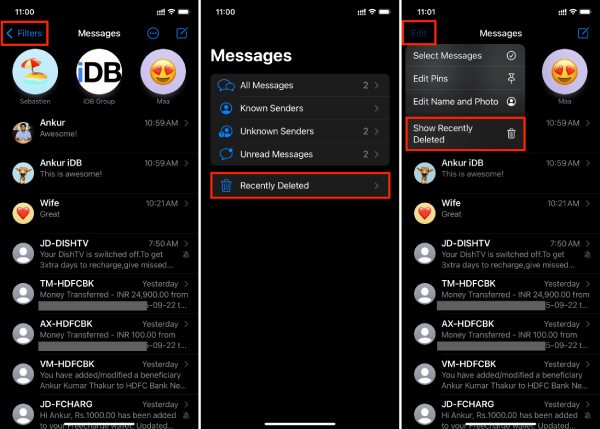
La mejor manera de ver y recuperar mensajes borrados en iPhone
¿Qué pasa si tienes una versión anterior de iOS o si ya pasó el plazo de 30 días? 4Easysoft Recuperación de datos de iPhone Para ver todos los mensajes eliminados en todos los modelos y versiones de iPhone. También puedes recuperar mensajes de texto, iMessages e incluso... mensajes bloqueados Desde un dispositivo iOS/iTunes/iCloud. Durante el proceso, puedes revisar los mensajes clasificados y previsualizar los detalles. De esta forma, puedes seleccionar elementos específicos en lugar de restaurarlos todos, ahorrando tiempo y espacio de almacenamiento.

Ver y recuperar todo tipo de mensajes, contactos, vídeos de iPhone.
Admite todos los modelos y versiones de iPhone, incluidos iPhone 17 y iOS 26.
Obtenga una vista previa y verifique los detalles de los mensajes para recuperarlos de forma selectiva.
Capaz de recuperar todos los archivos y mensajes seleccionados fácilmente con un solo clic.
100% seguro
100% seguro
Paso 1Abra 4Easysoft iPhone Data Recovery y conecte su iPhone a la computadora mediante un cable USB. Si usa iOS 11 o superior, desbloquee su dispositivo y pulse el botón "Confiar" en la pantalla.

Paso 2Haga clic en la pestaña "Recuperar del dispositivo iOS" y luego haga clic en el botón "Iniciar escaneo" para escanear todos los datos eliminados en su dispositivo iOS.

Paso 3Todos los datos aparecerán en la nueva ventana y podrás ver los mensajes eliminados recientemente en el iPhone. Puedes hacer clic en la pestaña "Mensajes" en el panel izquierdo para obtener una vista previa de los detalles. Marca los que desees y haz clic en el botón "Recuperar".

Utilice la copia de seguridad de iCloud/iTunes para ver los mensajes eliminados recientemente en el iPhone
Si haces copias de seguridad de tu iPhone con frecuencia, puedes recuperar mensajes antiguos restaurándolos desde la copia de seguridad de iTunes/iCloud. Sin embargo, esta es una opción muy limitada, ya que reemplazará todos los datos actuales de tu teléfono con los de la copia de seguridad.
• Utilice iCloud para ver mensajes eliminados recientemente en iPhone: Ve a "Ajustes" > "General" > "Transferir o restablecer iPhone" > "Borrar contenido y ajustes". Después de reiniciar el teléfono, selecciona "Restaurar desde copia de seguridad de iCloud" durante la configuración.
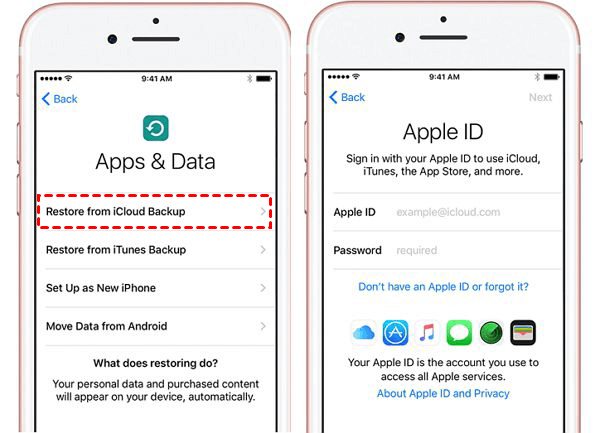
• iTunes/Finder para ver mensajes eliminados recientemente en iPhone: Conecte su iPhone a su computadora, abra iTunes (o Finder en Mac), seleccione su dispositivo y haga clic en "Restaurar copia de seguridad".
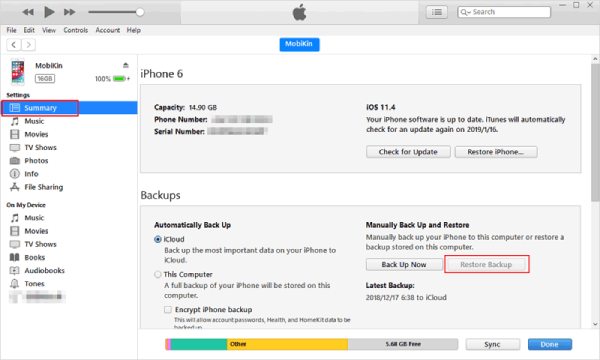
Ver y restaurar mensajes eliminados de iCloud a iPhone
Si tienes activado Mensajes en iCloud, tus mensajes se sincronizan en todos tus dispositivos Apple. A veces, una simple resincronización puede recuperar conversaciones perdidas. Puedes usar este método para... recuperar los mensajes de texto borrados del iPhone.
Paso 1Ve a la app "Ajustes" y pulsa [Tu nombre]. Luego, pulsa el botón "iCloud" y desactiva la opción "Mensajes". Selecciona "Desactivar y descargar mensajes" cuando se te solicite.
Paso 2Espera unos instantes y vuelve a activar "Mensajes". Esto obligará a tu iPhone a volver a sincronizarse con iCloud, que podría recuperarse y ver los mensajes eliminados recientemente.
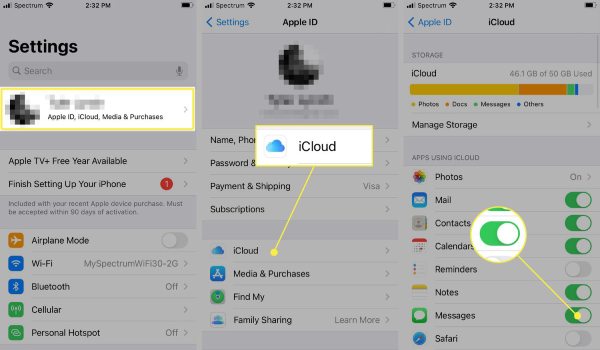
Comuníquese con su operador telefónico para verificar los mensajes eliminados en el iPhone
Tu proveedor de servicios móviles (p. ej., Verizon, AT&T, T-Mobile) guarda registros de tus mensajes de texto (SMS/MMS, no iMessages) durante un tiempo, principalmente para fines de facturación. Normalmente conservan metadatos (números de teléfono, fecha y hora), pero no el contenido real de los mensajes. Es posible que tengas que solicitar una factura detallada o formalmente los registros. Además, las leyes de privacidad pueden restringir tu acceso.
Conclusión
Entonces, ¿Puedes ver los mensajes eliminados en tu iPhone?¿Por supuesto que sí? Si bien la carpeta "Eliminados recientemente" de Apple es útil para errores muy recientes, 4Easysoft iPhone Data Recovery es la herramienta más potente y versátil para prácticamente cualquier otra situación. Te ofrece la mejor oportunidad de ver y recuperar tus mensajes importantes sin necesidad de una copia de seguridad ni arriesgar tus datos actuales. ¡Descárgalo y pruébalo ahora!
100% seguro
100% seguro



